win7字体模糊怎么办 win7系统字体不清晰的解决方法[多图]
教程之家
Win7
最近有些深度技术win7用户反应电脑的字体很模糊看不清楚,字体是我们经常用到的电脑工具,在我们的日常生活和工作中是不可缺少的,字体模糊不清晰看久了会对眼睛造成伤害,那么字体模糊不清晰改怎么解决呢?别着急今天小编就和大家分享win7系统字体模糊不清晰的解决方法。
win7字体不清晰的解决步骤:
1、首先右键点击桌面上的“计算机”选择“属性”。
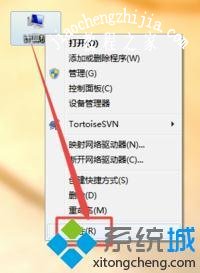
2、进入属性后选择左侧的“高级系统设置”
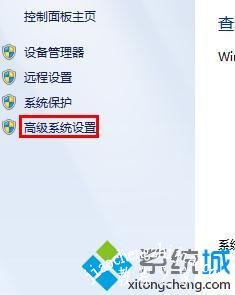
3、打开性能下面的“设置”。
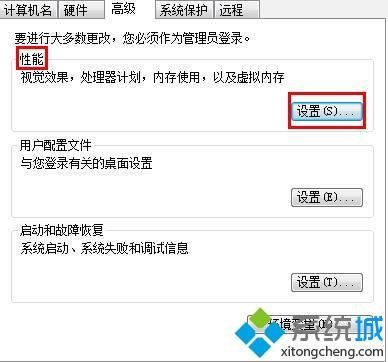
4、去掉勾选“平滑屏幕字体边缘”点击确定关闭即可。
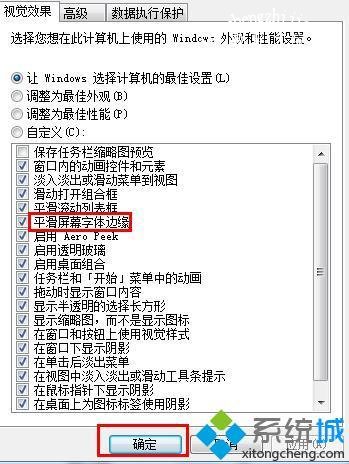
以上就是win7系统字体模糊不清晰的解决方法,是不是很简单呢?有需要的用户可以按照以上步骤设置,希望可以帮助到你。
![笔记本安装win7系统步骤[多图]](https://img.jiaochengzhijia.com/uploadfile/2023/0330/20230330024507811.png@crop@160x90.png)
![如何给电脑重装系统win7[多图]](https://img.jiaochengzhijia.com/uploadfile/2023/0329/20230329223506146.png@crop@160x90.png)

![u盘安装win7系统教程图解[多图]](https://img.jiaochengzhijia.com/uploadfile/2023/0322/20230322061558376.png@crop@160x90.png)
![win7在线重装系统教程[多图]](https://img.jiaochengzhijia.com/uploadfile/2023/0322/20230322010628891.png@crop@160x90.png)
![教大家分盘怎么分win11系统[多图]](https://img.jiaochengzhijia.com/uploadfile/2021/1220/20211220005725957.png@crop@240x180.png)
![联想笔记本电脑怎么重装win7系统[多图]](https://img.jiaochengzhijia.com/uploadfile/2022/0417/20220417052411594.png@crop@240x180.png)
![msdn我告诉你win7 64位系统如何下载[多图]](https://img.jiaochengzhijia.com/uploadfile/2022/0920/20220920032059444.png@crop@240x180.png)
![windows7开机画面如何修改 win7更换开机画面的方法[多图]](https://img.jiaochengzhijia.com/uploads/allimg/200522/03560C2E-0-lp.png@crop@240x180.png)